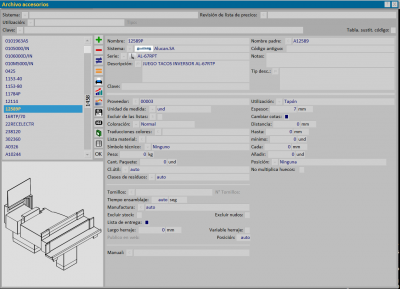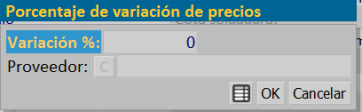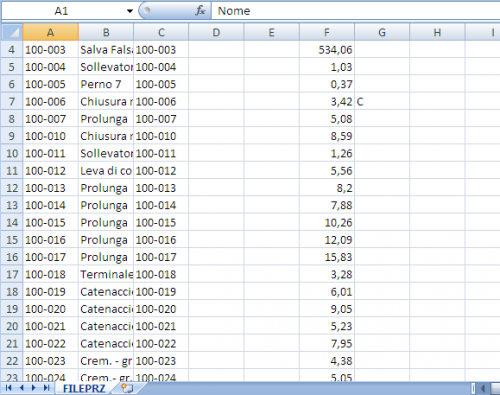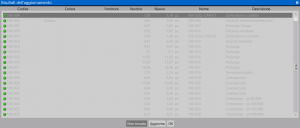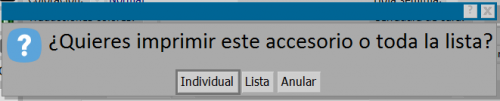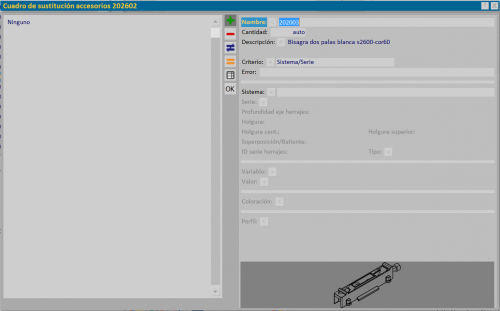Archivo de accesorios
De Opera Wiki
(→Sección 1: Datos maestros accesorios) |
(→Sección 1: Datos maestros accesorios) |
||
| Línea 54: | Línea 54: | ||
: Devuelve la unidad de medida del accesorio. El botón coincidente abre una lista con diferentes tipos de unidades de medida. | : Devuelve la unidad de medida del accesorio. El botón coincidente abre una lista con diferentes tipos de unidades de medida. | ||
[[Archivo:quadrotabellasostituzioneaccessori.png|thumb|right|500px| Tabla de reemplazo de accesorios]] | [[Archivo:quadrotabellasostituzioneaccessori.png|thumb|right|500px| Tabla de reemplazo de accesorios]] | ||
| - | ;''' Excluir de la diferencia''[Archivo:tastoc.png]] | + | ;''' Excluir de la diferencia''[[Archivo:tastoc.png]] |
: Indica al programa que el debe accesorio excluirse de cualquier impresión (orden de compra, lista de materiales, etc.). La caja tiene un botones con la caja, que abre el panel Tabla de reemplazo de accesorios. El prop'sito de esta tabla es crear un elemento genérico en el archivo, y luego tener en la tabla de reemplazo a list de accesorios, registrado registrados en el archivo, que se cargada'n en el tipo segun diferentes criterios: | : Indica al programa que el debe accesorio excluirse de cualquier impresión (orden de compra, lista de materiales, etc.). La caja tiene un botones con la caja, que abre el panel Tabla de reemplazo de accesorios. El prop'sito de esta tabla es crear un elemento genérico en el archivo, y luego tener en la tabla de reemplazo a list de accesorios, registrado registrados en el archivo, que se cargada'n en el tipo segun diferentes criterios: | ||
:*Elegimos el accesorio basado en el ''sistema'' y la ''serie'' <br> | :*Elegimos el accesorio basado en el ''sistema'' y la ''serie'' <br> | ||
Revisión de 01:43 26 jul 2020
L'archivio accessori è il database di archiviazione dei dati tecnici degli accessori. Da essi il programma è in grado di calcolare le posizioni di applicazione, i quantitativi, i prezzi.
Contenido |
Di seguito la descrizione dei contenuti del quadro:
Teclas de función
![]() : pulsando se abrirá una caja desde la que tendremos varias opciones:
: pulsando se abrirá una caja desde la que tendremos varias opciones:
- eligiendo 'Porcentaje podemos variar los porcentajes de los precios que hemos introducido en la Serie y el programa los inserta automáticamente.
- eligiendo Tabla creamos un archivo .csv donde podemos hacer cambios en los datos de la serie.
- Estos cambios, si se ha guardado correctamente en el archivo .csv, aparecen en la siguiente imagen:
Al hacer clic en el botón ![]() actualizaremos los cambios en nuestro archivo.
actualizaremos los cambios en nuestro archivo.
![]() : sirve para imprimir el archivo de accesorios. Por supuesto, la operación sólo se puede realizar en un grupo de accesorios. Recuerde que, como se muestra en la figura, las casillas de preselección le permiten establecer criterios para seleccionar solo un determinado tipo de registro. Esto es útil, por ejemplo, si prefiere imprimir sólo accesorios pertenecientes a una determinada marca, o a un determinado uso (equipos, cerraduras...).
: sirve para imprimir el archivo de accesorios. Por supuesto, la operación sólo se puede realizar en un grupo de accesorios. Recuerde que, como se muestra en la figura, las casillas de preselección le permiten establecer criterios para seleccionar solo un determinado tipo de registro. Esto es útil, por ejemplo, si prefiere imprimir sólo accesorios pertenecientes a una determinada marca, o a un determinado uso (equipos, cerraduras...).
Cuando se pulsa el botón, el programa muestra el siguiente mensaje El operador debe indicar al programa si desea emitir una impresión del perfil individual o de toda la lista seleccionada. En ambos casos, el programa propone una solicitud adicional:
Dependiendo de la elección realizada, la impresión estará relacionada con la lista, los datos técnicos, la lista de precios o una lista ordenada por código.
![]() : Muestra el catálogo emparejado con los accesorios, si el accesorio está presente.
: Muestra el catálogo emparejado con los accesorios, si el accesorio está presente.
Sección 1: Datos maestros accesorios
- Nombre'
- Este es el código de accesorio.
- ' Nombre del padre
- Este es el código del accesorio al que se hace referencia.
- ' System

- muestra el nombre del sistema al que pertenece el accesorio.
- Serie

- enumera el nombre de la serie a la que pertenece el accesorio (dado como indicativo).
- ' Código antiguo
- Este es el código de artículo antiguo en caso de que cambie el código con el tiempo.
- ' Llave
- Le permite crear una clave de búsqueda.
- ' Descripción
- describe las características del accesorio.
- Bueno, esa es la primera vez que estoy
- Puede poner notas adicionales sobre el artículo.
- Proveedor

- enumera el nombre del proveedor de accesorios.
- ' Unidades

- Devuelve la unidad de medida del accesorio. El botón coincidente abre una lista con diferentes tipos de unidades de medida.
- ' Excluir de la diferencia

- Indica al programa que el debe accesorio excluirse de cualquier impresión (orden de compra, lista de materiales, etc.). La caja tiene un botones con la caja, que abre el panel Tabla de reemplazo de accesorios. El prop'sito de esta tabla es crear un elemento genérico en el archivo, y luego tener en la tabla de reemplazo a list de accesorios, registrado registrados en el archivo, que se cargada'n en el tipo segun diferentes criterios:
- Elegimos el accesorio basado en el sistema y la serie
- Elegimos el accesorio basado en el sistema y la serie
Con este criterio, debe cargar el sistema y la serie en los cuadros apropiados que determinan la inserción del accesorio. Como resultado, el accesorio se insertará cuando los perfiles del tipo pertenezcan al sistema y a la serie mostrada.
- Consulte el accesorio según el hardware
- Consulte el accesorio según el hardware
Esta directiva activa una serie de cuadros para toda la ferretería. El valor del entero se mostrará en el cuadro. Para activar la característica, debe establecer el valor del entero en Sistemas/Series Store. A continuación, el programa comprobará el valor determinado en esta casilla con el valor establecido en el almacén De sistemas/Serie e insertará el accesorio compatible.
- Elegimos el accesorio basado en el color'
- Elegimos el accesorio basado en el color'
Al igual que con los anteriores, este criterio hará que el accesorio se inserte, tomando el color establecido junto con el accesorio.
- Coloracion

- Especifica qué coloración debe tomar el accesorio en el orden. A continuación se proponen varias opciones.
'Normal: Significa que el accesorio asumirá la coloración tal como se asignó al trabajo, distinguiendo entre la coloración interna y la coloración externa.
- Interna: El perfil asumirá la coloración interna del orden.
- Externa: El accesorio asumirá la coloración externa del pedido.
- Accesorios: El accesorio se encargará de la coloración asignada a los accesorios.
- Avvolgibile: L’accessorio assumerà la colorazione assegnata all’avvolgibile.
- Riempimenti: L’accessorio assumerà la colorazione assegnata ai riempimenti.
- Serratura: L’accessorio assumerà la colorazione assegnata alla serratura.
- Cerniera: L’accessorio assumerà la colorazione assegnata alle cerniere.
- Ferramenta: L’accessorio assumerà la colorazione assegnata alla ferramenta.
- Controtelaio: L’accessorio assume la colorazione assegnata al controtelaio.
- Color. Int. / Est ante: L’accessorio assume la colorazione in funzione della colorazione interna e d esterna delle ante.
- Fermavetro: L’accessorio assume la colorazione assegnata al fermavetro.
- Guarnizione: L’accessorio assume la colorazione assegnata alla guarnizione.
- Simbolo tecnico

- Riporta il codice del simbolo che deve essere abbinato all’accessorio. :L’assegnazione del simbolo all’accessorio può facilitare l’interpretazione del disegno della tipologia, sia a video che in stampa. Tale simbolo deve essere caricato tra quelli disponibili dall’elenco aperto dal pulsante abbinato.
- Peso
- Consente di riportare un’eventuale valore di peso espresso in kg dell’accessorio.
- Q.confenzione
- Indica la quantità di accessoricontenuta nella singola confezione.
- Cl.utile

- Indica quale classe di utile abbinare all'accessorio.
- Viti

- È il codice della vite da usare per il montaggio dell’accessorio. Per facilitarne l’inserimento il codice dell’articolo può essere rilevato dalla selezione aperta dal pulsante abbinato alla casella.
- N° Viti
- È la quantità di viti che occorrono per il montaggio dell’accessorio.
- Tempo di assemblaggio
- All’accessorio è possibile abbinare un quantitativo di tempo utile per l’assemblaggio.
- Lavorazione

- Questa casella e la precedente Tempo di assemblaggio sono strettamente legate. Infatti se nella precedente viene riportato il tempo di assemblaggio, in questa deve essere riportata la lavorazione su cui calcolare il tempo di assemblaggio.
- Lista di consegna
- Gli accessori che attiva questa casella saranno stampati su una lista a parte. Questa stampa si ottiene nella gestione della commessa in fase di stampa della distinta d’ordine
- Lista materiale

- E' possibile creare in un archivio delle liste materiale predefinite, che verranno poi abbinate all'accessorio.
- Variabile ferramenta
- Inserisce la variabile nella stampa dei dati tecnici dell'accessorio.
- Lunghezza ferramenta
- Inserisce la lunghezza nella stampa dei dati tecnici dell'accessorio.
- Manuale

- Abbina il manuale d'uso e manutenzione all'accessorio.
- Pubblica su web:
- da la possibilità attraverso Orchestra di avere questo articolo sul web.
- Escludi dai nodi
- evita il caricamento di questo articolo nella creazione automatica dei nodi.
- Utilizzo
- Riporta la funzione dell’accessorio. Il pulsante abbinato apre un elenco con un’ampia lista di tipi di utilizzo dal quale rilevare quello più adatto all’accessorio.
- In base all’utilizzo impostato compaiono alcune caselle dove devono essere riportati i valori tecnici dell’accessorio. Questi dati saranno presi in considerazione dal programma durante il calcolo delle quantità, oppure durante il calcolo dei tagli dei profili. La spiegazione dei dati tecnici richiesti è riportata nell’Appendice II: Spiegazione dei dati tecnici degli accessori in base agli utilizzi.
Las teclas de acción en la parte inferior
![]() : Al pulsar este botón se abre la ventana Precios de accesorios/Precios accesorios, donde el operador tendrá la opción de cambiar los precios de los accesorios, introduciendo el valor del cambio como porcentaje. El cambio se puede realizar en el accesorio individual o en toda la lista del archivo: de hecho, después de introducir el valor y hacer clic en el botón
: Al pulsar este botón se abre la ventana Precios de accesorios/Precios accesorios, donde el operador tendrá la opción de cambiar los precios de los accesorios, introduciendo el valor del cambio como porcentaje. El cambio se puede realizar en el accesorio individual o en toda la lista del archivo: de hecho, después de introducir el valor y hacer clic en el botón ![]() , el programa le preguntará si desea aplicar el porcentaje al accesorio individual o a toda la lista.
, el programa le preguntará si desea aplicar el porcentaje al accesorio individual o a toda la lista.
![]() : abre el panel de administración de iconos de accesorios, donde puede administrar el icono de accesorios dibujándolo en la matriz de teselas, cargándolo como una imagen desde el sistema operativo o directorio a uno de los formatos permitidos. También puede asignar una imagen (como la fotografía que se muestra en el catálogo) al accesorio en formato TIFF o Bitmap o dwg/dxf. Las funciones utilizadas y administradas por el panel Administración de iconos de accesorios son las mismas que en el marco de trabajo de la sección Administrar perfiles.
: abre el panel de administración de iconos de accesorios, donde puede administrar el icono de accesorios dibujándolo en la matriz de teselas, cargándolo como una imagen desde el sistema operativo o directorio a uno de los formatos permitidos. También puede asignar una imagen (como la fotografía que se muestra en el catálogo) al accesorio en formato TIFF o Bitmap o dwg/dxf. Las funciones utilizadas y administradas por el panel Administración de iconos de accesorios son las mismas que en el marco de trabajo de la sección Administrar perfiles.
![]() : abre un panel en el que puede insertar Características de accesorios del accesorio emparejado.
: abre un panel en el que puede insertar Características de accesorios del accesorio emparejado.
![]() : abre un panel en el que puede insertar el longitud de corte del perfil de accesorio.
: abre un panel en el que puede insertar el longitud de corte del perfil de accesorio.
![]() : abre el panel [[Administración de precios] del accesorio seleccionado. El botón solo está activo cuando hay una revisión de la lista de precios.Las teclas de acción en la parte inferior
: abre el panel [[Administración de precios] del accesorio seleccionado. El botón solo está activo cuando hay una revisión de la lista de precios.Las teclas de acción en la parte inferior